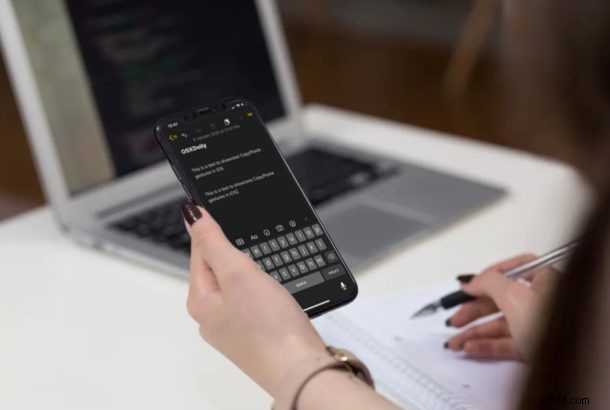
¿Quieres copiar y pegar en iPhone o iPad usando gestos? Los últimos lanzamientos de iOS y iPadOS ofrecen nuevos gestos para manipular datos, incluidos nuevos enfoques para copiar y pegar datos, y son bastante simples de usar una vez que aprende cuál es el gesto de copiar y pegar para los modelos más nuevos de iPhone y iPad.
¿Está interesado en probar estos nuevos gestos de copiar y pegar en sus dispositivos Apple para ahorrar tiempo? En este tutorial, discutiremos cómo puede copiar y pegar en iPhone y iPad con gestos en lugar de tocar y mantener o métodos abreviados de teclado.
Cómo copiar y pegar en iPhone y iPad con gestos
Los gestos que discutiremos aquí son exclusivos de iPhones y iPads con iOS 13/iPadOS 13 y versiones posteriores. Funcionarán en cualquier lugar de su dispositivo donde se le permita escribir o ingresar datos, ya sea información de texto, imagen o video. Por lo tanto, asegúrese de que su dispositivo esté actualizado antes de continuar con este procedimiento y pruébelo.
- Abra una aplicación en la que pueda seleccionar datos, como la aplicación Notas en iPhone o iPad (aunque puede probar esto en cualquier aplicación, usaremos la aplicación Notas como demostración en este artículo).
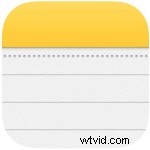
- Escriba cualquier cosa en la nota en blanco. Para seleccionar el texto que acaba de escribir, simplemente toque dos veces en la pantalla si es una sola palabra, toque tres veces si es una oración y toque cuatro veces si es un párrafo. El texto ahora se resaltará como se muestra a continuación.
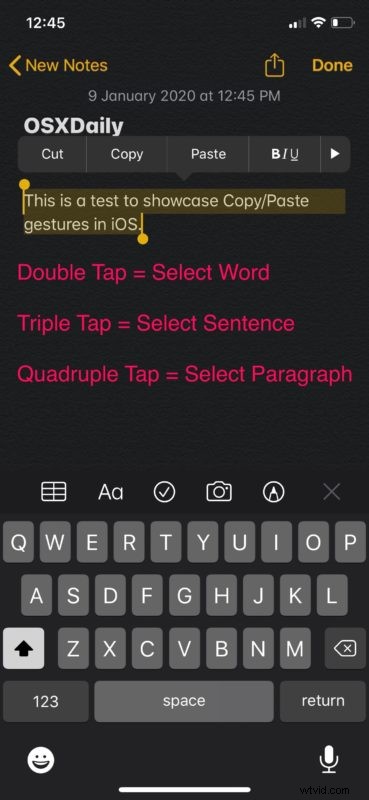
- Ahora, pellizque la pantalla con 3 dedos al mismo tiempo para copiar el texto. Si la acción fue exitosa, se indicará con una insignia de "Copiar" en la parte superior de la pantalla o algo similar a lo que se muestra a continuación.
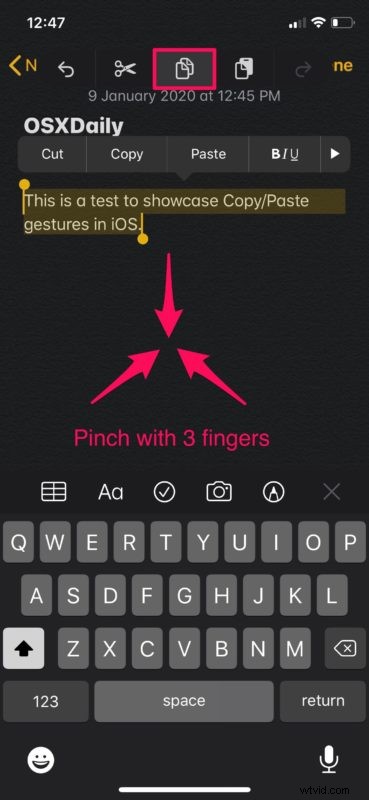
- Pasando al siguiente paso, si desea pegar el contenido copiado que está almacenado en su portapapeles, simplemente pellizque con tres dedos y asegúrese de obtener la confirmación "Pegar" en la parte superior que verifica su acción.
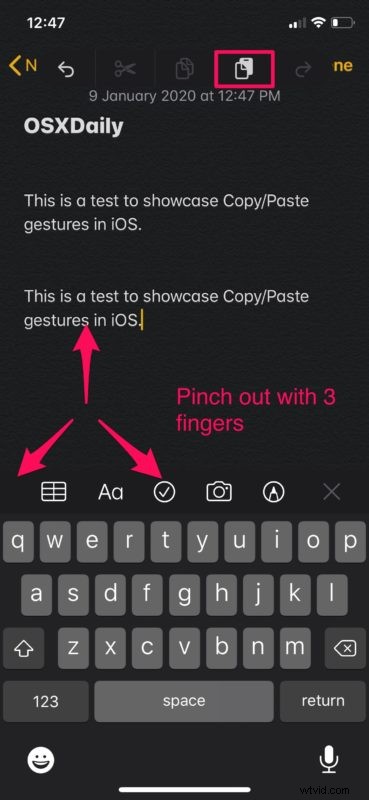
Eso es todo, ahora puede copiar y pegar textos rápidamente en su iPhone y iPad.
De ahora en adelante, todo lo que necesita es un par de segundos para copiar información de una aplicación y pegarla en otra. Esto resulta útil especialmente cuando intenta compartir enlaces a varias páginas web con sus amigos en las redes sociales.
Como habrás notado, el gesto es bastante similar a cómo usas pellizcar para hacer zoom mientras navegas por la web o navegas a través de mapas, excepto que aquí usas tres dedos. Para muchos usuarios, funciona mejor cuando usa el pulgar y dos de sus otros dedos.
Dicho esto, necesitará algún tiempo para acostumbrarse a este gesto, especialmente si está intentando esto en la pantalla pequeña del iPhone. Es posible que Apple haya diseñado este gesto pensando en las pantallas más grandes del iPad. Sin embargo, una vez que aprendas a hacerlo, es posible que no quieras volver a la forma antigua de copiar/pegar textos en tus dispositivos con un enfoque de tocar y mantener.
También puede continuar usando los otros métodos disponibles para copiar y pegar en iPhone y iPad, incluido el método de copiar y pegar de tocar y mantener presionado en iPhone, los atajos de teclado de copiar/pegar de iPad o los botones de teclado virtual de copiar/pegar de iPad. Por cierto, si usa un teclado externo con iPhone o iPad, las pulsaciones de teclas para cortar, copiar y pegar se comparten con los mismos métodos abreviados de teclado para copiar y pegar en Mac, como ya sabrá.
Similar a los gestos que se usan para copiar y pegar rápidamente, iOS ofrece muchos otros gestos para mejorar la usabilidad de su iPhone o iPad. Por ejemplo, puede seleccionar varias fotos rápidamente dentro de la aplicación Stock Photos con un gesto de arrastrar y deslizar, o puede acercar y alejar un video con una acción de pellizcar para acercar. Incluso hay nuevos gestos de deshacer y rehacer disponibles en iOS y iPadOS.
Los gestos han sido una parte integral de iOS desde el lanzamiento del primer iPhone. Todo comenzó con la capacidad de pellizcar para hacer zoom usando multitouch, pero a lo largo de los años, los controles de gestos han evolucionado y la competencia ha alcanzado a Apple. Con cada nueva iteración de iOS, Apple a veces agrega algunos gestos nuevos que podrían usarse en su línea de dispositivos, y con iOS 13 y iPadOS 13 en adelante, tienes más gestos disponibles que nunca.
No es ningún secreto que la mayoría de nosotros usamos nuestros iPhones y iPads para escribir, enviar mensajes de texto, escribir correos electrónicos y publicar en las redes sociales, por lo que probablemente valga la pena probar estos nuevos gestos de copiar y pegar de iOS que pueden hacer que su experiencia de escritura sea completa. mucho mejor. Claro, los iPhones y iPads han tenido la capacidad de copiar y pegar textos durante mucho tiempo, pero una vez que domine el enfoque de gestos, puede encontrar que es mucho más rápido si usa gestos en lugar del método normal de tocar y mantener y utilizando los menús contextuales.
¿Qué opinas sobre los gestos de copiar y pegar que se han agregado a iOS y iPadOS? ¿Planeas usar este nuevo gesto de copiar/pegar regularmente? Asegúrese de hacernos saber sus pensamientos y opiniones en la sección de comentarios a continuación.
